Wie kann man die Rechtschreibung vor dem Senden von E-Mails in Outlook überprüfen?
Rechtschreibfehler in E-Mails können oft einen schlechten Eindruck hinterlassen. Glücklicherweise bietet Outlook integrierte Funktionen zur Rechtschreibprüfung, bevor Sie eine E-Mail senden. Wenn Sie jedoch nach einer fortschrittlichen und automatisierten Lösung zur Rechtschreibprüfung suchen, bietet "Kutools für Outlook" eine leistungsstarke KI-Assistenten-Funktion zur Unterstützung. Hier ist eine vollständige Anleitung zur Überprüfung der Rechtschreibung vor dem Senden von E-Mails.
Nutzen Sie die integrierte Rechtschreibprüfungs-Funktion von Outlook
Nutzen Sie den KI-Rechtschreibprüfungsassistenten von Kutools für Outlook
Nutzen Sie die integrierte Rechtschreibprüfungs-Funktion von Outlook
Hier ist eine Option, die die Rechtschreibung automatisch überprüft, bevor Nachrichten gesendet werden.
1. Klicken Sie auf "Datei" > "Optionen". Siehe Screenshot:
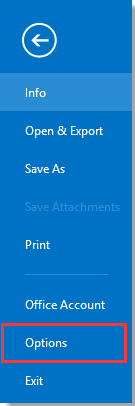
2. Im Dialogfeld "Outlook-Optionen" klicken Sie im linken Bereich auf "E-Mail" und gehen Sie zum Abschnitt "Nachrichten verfassen", aktivieren Sie das Kontrollkästchen "Rechtschreibung immer vor dem Senden überprüfen".
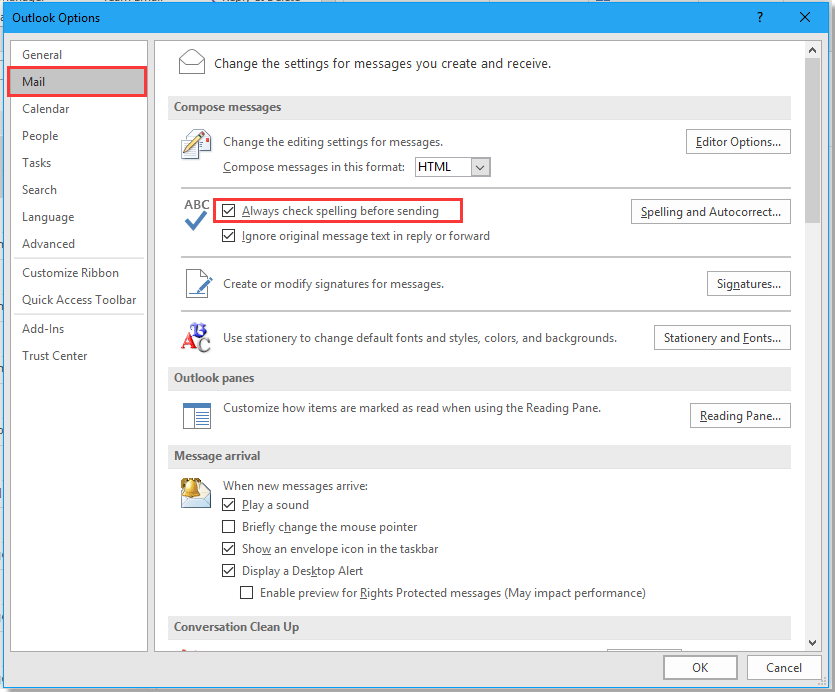
3. Klicken Sie auf "OK". Wenn es nun falsche Schreibweisen in Ihrer Nachricht gibt, wird nach dem Klicken auf die Schaltfläche "Senden" ein Dialogfeld angezeigt, das Ihnen die falschen Schreibweisen zeigt, damit Sie sie ignorieren oder ändern können.
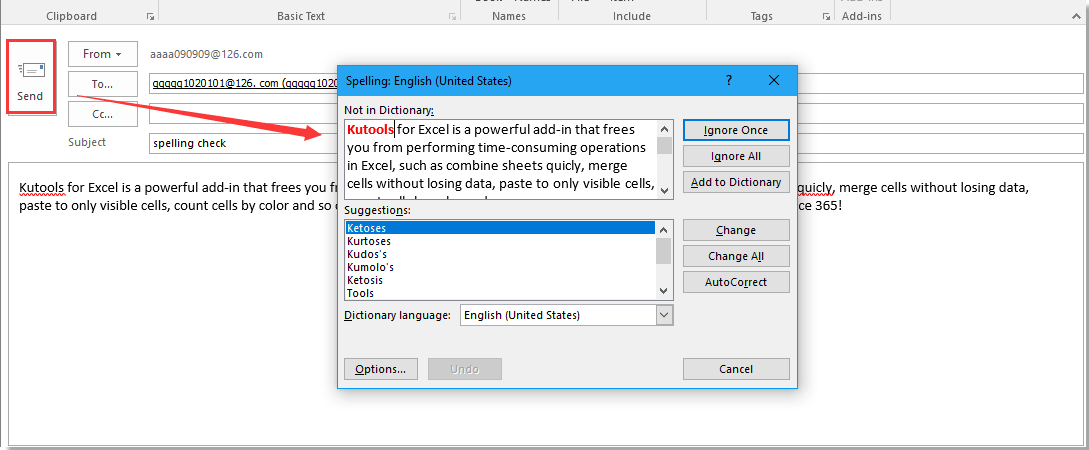
Nutzen Sie den KI-Rechtschreibprüfungsassistenten von Kutools für Outlook
Für eine intelligentere, automatisierte Lösung bietet "Kutools für Outlook" einen "KI-gestützten Rechtschreibprüfer". Diese Funktion überprüft nicht nur die Rechtschreibung, sondern verbessert auch Vorschläge und bietet bessere Grammatikkorrekturen.
Verabschieden Sie sich von der Unproduktivität in Outlook! Kutools für Outlook macht die Verarbeitung von E-Mails im Batch einfacher – jetzt mit kostenlosen KI-gestützten Funktionen! Laden Sie Kutools für Outlook jetzt herunter!!
Bevor Sie den KI-Rechtschreibprüfungsassistenten von Kutools für Outlook verwenden, laden Sie Kutools für Outlook herunter und installieren Sie es.
Nachdem Sie eine E-Mail-Nachricht verfasst haben, gehen Sie wie folgt vor:
Schritt 1. Klicken Sie auf "Kutools" > "KI".
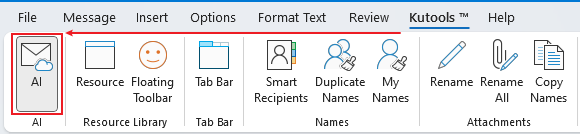
Der "Kutools KI-Bereich" wird auf der rechten Seite der Nachricht angezeigt.
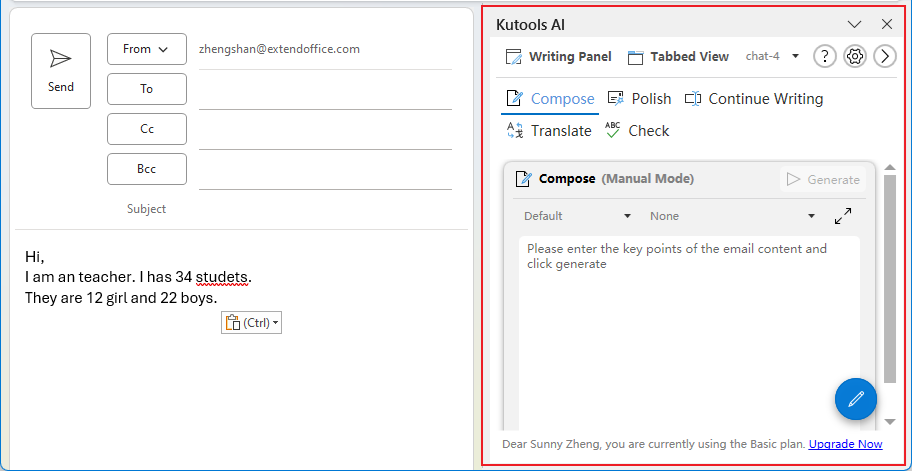
Schritt 2. Klicken Sie auf die Registerkarte "Überprüfen" (falls diese Registerkarte nicht sichtbar ist, klicken Sie auf das Symbol "Skillbibliotheksverwaltung" ![]() und fügen Sie diese Fähigkeit zur Bereichsliste hinzu). Klicken Sie dann auf die Schaltfläche "Generieren".
und fügen Sie diese Fähigkeit zur Bereichsliste hinzu). Klicken Sie dann auf die Schaltfläche "Generieren".
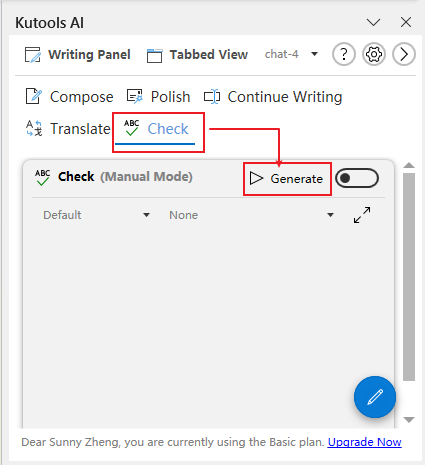
Die Rechtschreib- und Grammatikfehler werden im Bereich angezeigt.
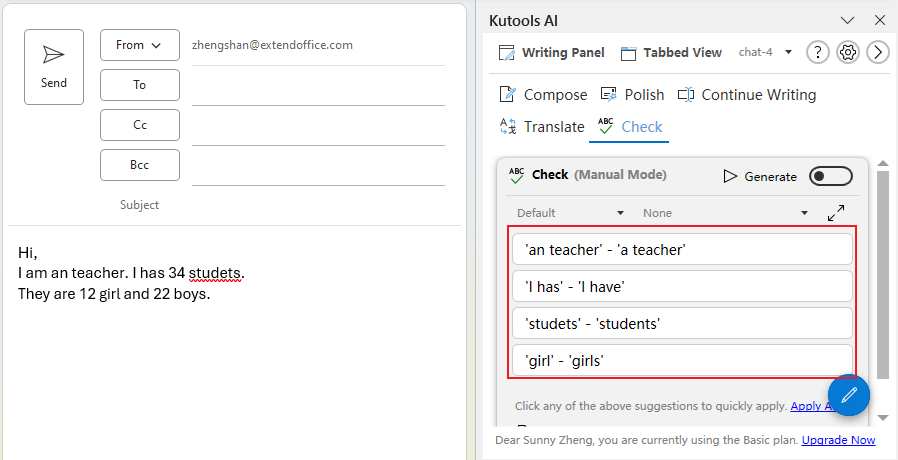
Schritt 3. Klicken Sie auf die aufgelisteten Elemente im Bereich, um die Fehler einzeln zu korrigieren. Alternativ können Sie auf "Alle anwenden" klicken, um alle Fehler auf einmal durch die vorgeschlagenen Korrekturen zu ersetzen.
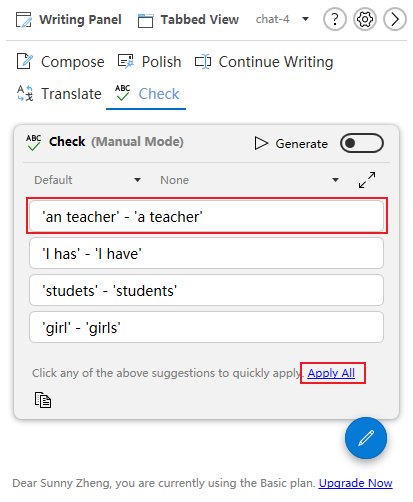
Beste Office-Produktivitätstools
Eilmeldung: Kutools für Outlook veröffentlicht kostenlose Version!
Erleben Sie das brandneue Kutools für Outlook mit über100 unglaublichen Funktionen! Jetzt herunterladen!
📧 E-Mail-Automatisierung: Automatische Antwort (verfügbar für POP und IMAP)/E-Mail senden planen/Automatische CC/BCC nach Regel beim Senden von E-Mail/Automatische Weiterleitung (Erweiterte Regeln) /Begrüßung automatisch hinzufügen/E-Mails mit mehreren Empfängern automatisch in einzelne E-Mails aufteilen...
📨 E-Mail-Management: E-Mail zurückrufen/Betrugs-E-Mails nach Betreff und anderen Kriterien blockieren/Duplikate löschen/Erweiterte Suche/Ordner organisieren...
📁 Anhänge Pro:Stapel speichern/Stapel ablösen/Stapel komprimieren/Automatisch speichern/Automatisch abtrennen/Automatische Komprimierung...
🌟 Interface-Magie: 😊Mehr schöne und coole Emojis /Benachrichtigung bei wichtigen E-Mails/Outlook minimieren statt schließen...
👍 Ein-Klick-Genies: Allen mit Anhängen antworten /Anti-Phishing-E-Mails/🕘Zeitzone des Absenders anzeigen...
👩🏼🤝👩🏻 Kontakte & Kalender: Stapel Kontakt aus ausgewählten E-Mails hinzufügen/Kontaktgruppe in einzelne Gruppen aufteilen/Geburtstagserinnerung entfernen...
Verwenden Sie Kutools in Ihrer bevorzugten Sprache – unterstützt Englisch, Spanisch, Deutsch, Französisch, Chinesisch und über40 weitere!


🚀 Ein-Klick-Download — alle Office-Add-Ins verfügbar
Dringend empfohlen: Kutools für Office (5-in-1)
Mit einem Klick laden Sie fünf Installationsprogramme gleichzeitig herunter — Kutools für Excel, Outlook, Word, PowerPoint und Office Tab Pro. Jetzt herunterladen!
- ✅ Ein-Klick-Komfort: Laden Sie alle fünf Installationspakete in nur einem Schritt herunter.
- 🚀 Für jede Office-Aufgabe bereit: Installieren Sie die benötigten Add-Ins genau dann, wenn Sie sie brauchen.
- 🧰 Enthalten: Kutools für Excel / Kutools für Outlook / Kutools für Word / Office Tab Pro / Kutools für PowerPoint